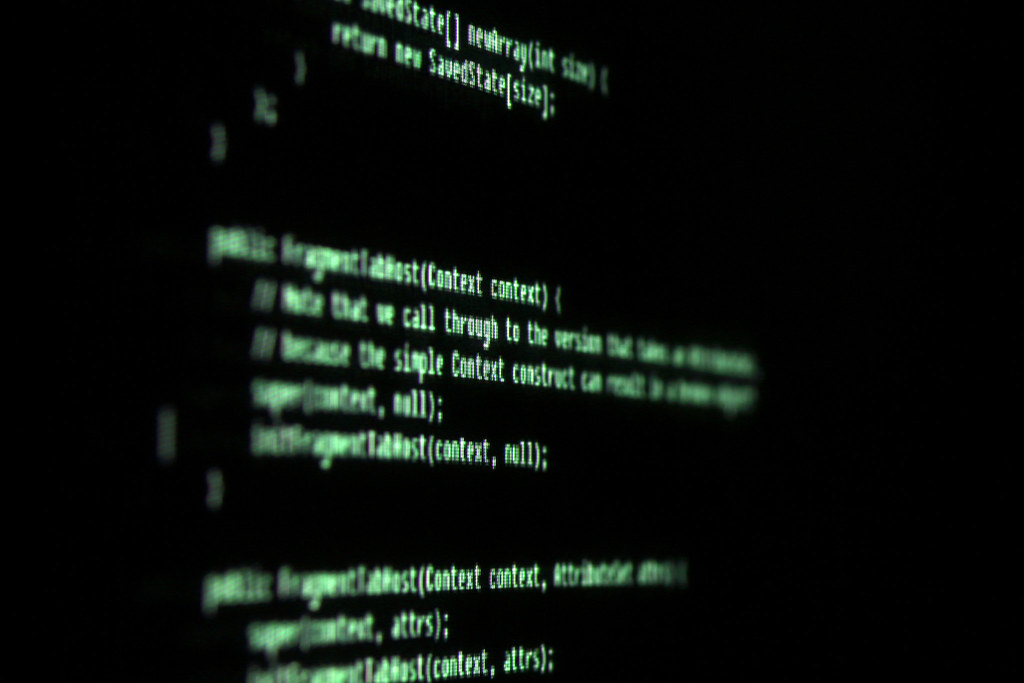今やインターネット抜きのシステムはなかなか考えにくいです。
ここではヴィジュアルスタジオでC#を使ったネット関連のいろんな処理についてまとめていきます。
インターネット
ネットが使えるか調べる
以下は「System.Net.NetworkInformation.NetworkInterface」オブジェクトにはネットワークが利用可能か(Available)チェックする関数が用意されているのでそれを利用します。
if (!System.Net.NetworkInformation.NetworkInterface.GetIsNetworkAvailable()){
MessageBox.Show("インターネットに接続してください。");
}
Pingを送る
利用するサーバへPingを送ることで、サーバが稼働しているかをチェックできます。
まず「System.Net.NetworkInformation.Ping」でPingオブジェクトを作り、Pingオブジェクトの戻りを「System.Net.NetworkInformation.PingReply」オブジェクトで取得します。
成功の場合バイト数や戻り時間を取得できます。
System.Net.NetworkInformation.Ping p = new System.Net.NetworkInformation.Ping();
System.Net.NetworkInformation.PingReply pRep = p.Send("www.google.com");
if (pRep.Status == System.Net.NetworkInformation.IPStatus.Success)
{
MessageBox.Show(pRep.Buffer.Length + "バイト," + pRep.RoundtripTime + "ms");
}
p.Dispose();
ネットのファイルをダウンロード
ネット上のファイルをダウンロードするには「System.Net.WebClient」を使います。
「DownloadFile」関数で、ダウンロードするファイルのURLとダウンロード後にパソコン内に格納されるファイルのパスを指定します。
System.Net.WebClient wc = new System.Net.WebClient();
try
{
wc.DownloadFile("https://komatter.com/img/banner.png", @"c:\banner.png");
}
catch (Exception ex)
{
MessageBox.Show("エラー!" + ex.ToString());
}
finally
{
wc.Dispose();
}
この関数がうまくいかない場合には
・リンクのURLが正しいかブラウザに貼って確認してみる
・ダウンロードするファイルのサイズが大きすぎないか確認する
・ダウンロードしたファイルの書き込み権限があるか調べる
・一度ダウンロードしたファイルを削除してから再度実行してみる
...などを試してみましょう。
ブラウザを起動する
ブラウザを起動させるにはまず宣言。
using System.Diagnostics;
後は以下のようにURLを指定してプロセスを開始します。
「explorer」とありますが、エッジが無事立ち上がりました。おそらく起動でデフォルトに指定したブラウザが起動するのではないかと思います。
String sUrl = "https://www.kyoukasho.net/";
Process.Start("explorer.exe", sUrl);